Originには、ゲームの1つ1つに起動オプションというものがあり、この起動オプションに指定されたコマンドライン引数を入力することでゲーム内の設定画面内ではできない設定なども適用することができるようになっています。
を開く方法.png)
その一例として、Apex Legendsの場合は起動オプションへ指定されたコマンドライン引数を入力することで、爆音で有名な起動ムービーをスキップさせることが出来たり、
ゲーム内の設定では色と色の濃淡ぐらいしか変更することができないレティクルの色をさらに詳細に設定することができます。
(ゲーム内でもRGB値を入力してある程度細かくレティクルの色を変更することができますが、ゲーム内の設定ですとRGBの値も適用できる数値が限定されており、例えば下のスクショのような色にはゲーム内設定からは変更することができません。)
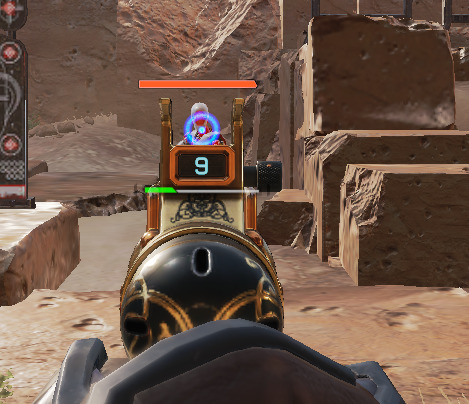
2022年6/23追記:最近行われたアップデートでたとえ0~255の制限値内であったとしても起動オプションにレティクルの色を変更するコマンドライン引数を書き込むこと自体駄目になってしまい、書き込んでしまうとApex Legendsを起動することができないようになってしまいましたのでご注意ください。
今回は、そのように様々な設定をゲームに適用することができるOriginのゲームの起動オプション(コマンドライン引数を入力する所)を開く方法について紹介していきます。
Originのゲームの起動オプション(コマンドライン引数を入力する所)を開く方法
今回は紹介例として、Origin版のApex Legendsの起動オプションの開き方を例に紹介していきます。
①Originを起動する
まず、Originを起動します。
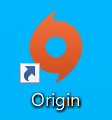
②起動オプションを開きたいゲームの「ゲームのプロパティ」を開く
次にゲームライブラリ内にある起動オプションを開きたいゲームを右クリックする
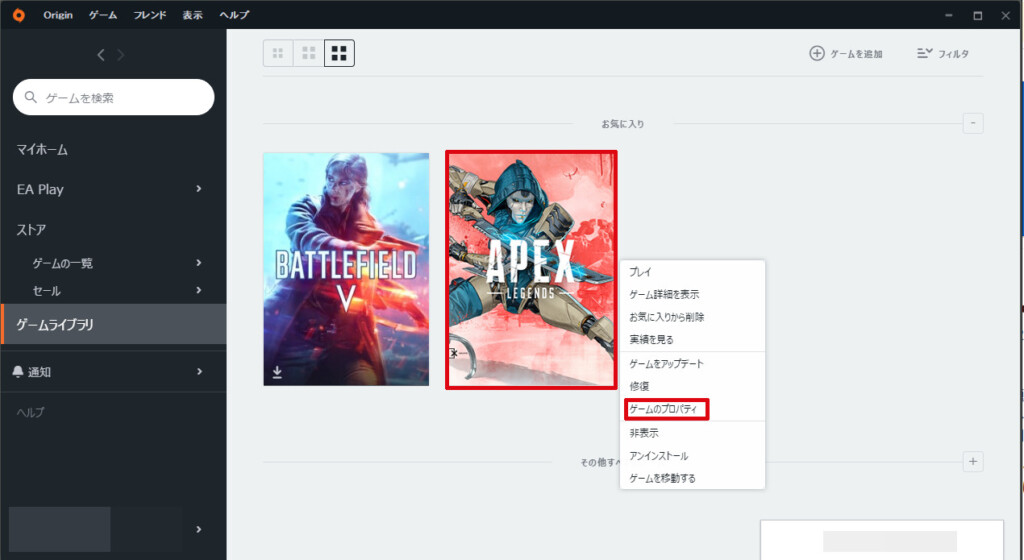
またはゲームライブラリ内にある起動オプションを開きたいゲームをクリックして表示されるページ内の歯車アイコンをクリックして表示される中にある「ゲームのプロパティ」をクリックして開きます。
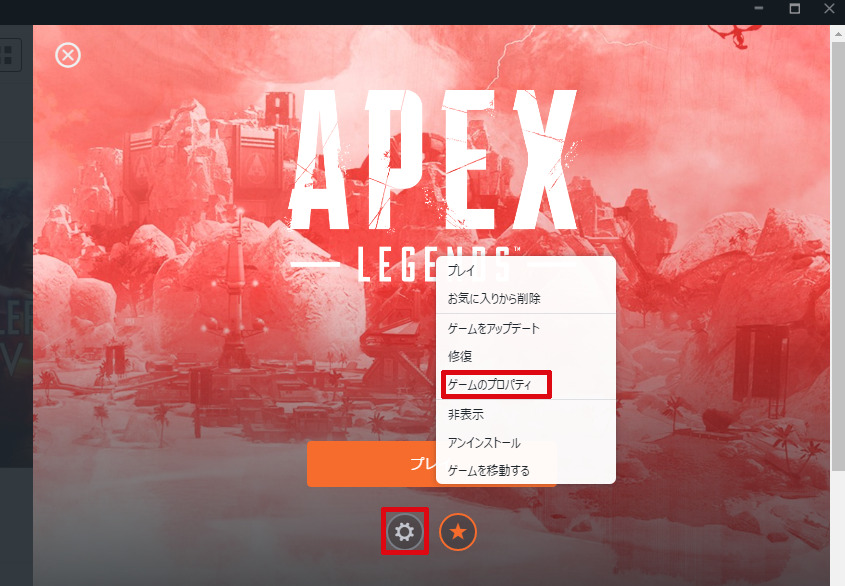
③「詳細な起動オプション」を開く
プロパティを開きましたら、次に「詳細な起動オプション」をクリックします。
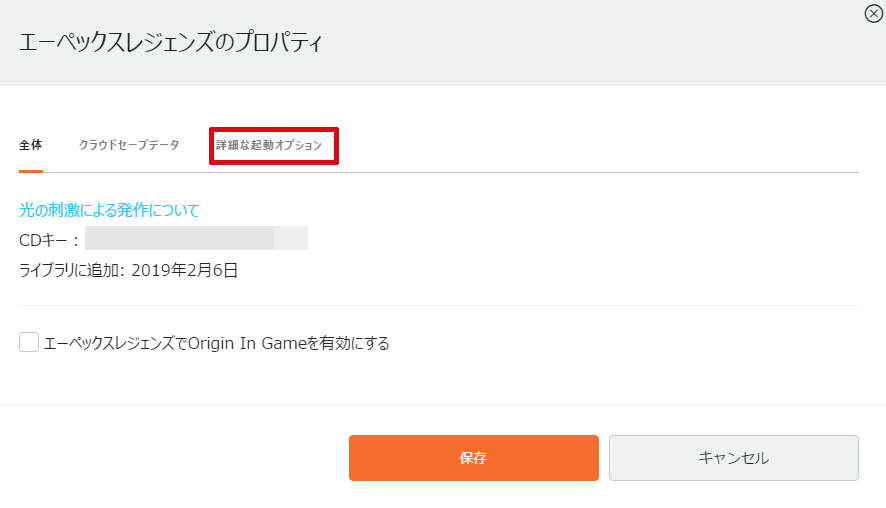
そうしますと、「詳細な起動オプション」の中にOriginのゲームの起動オプション(コマンドライン引数を入力する所)があります。
があります。.png)

-150x150.jpg)